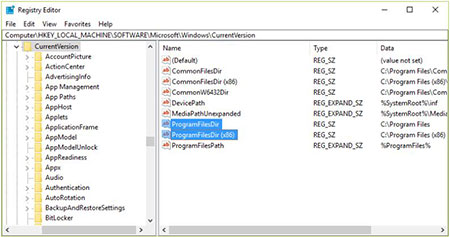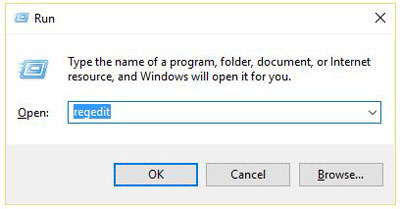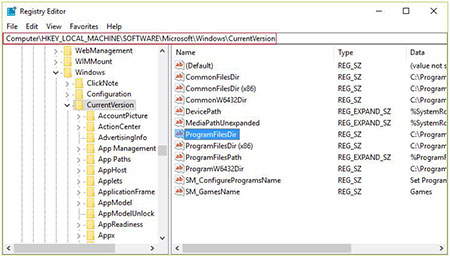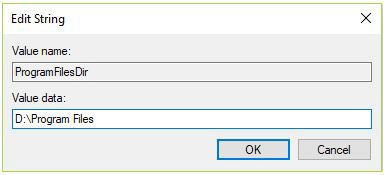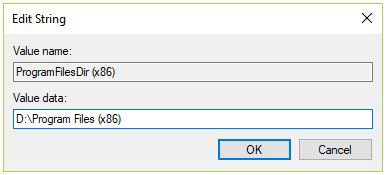تغییر مسیر پیشفرض program files
- مجموعه: ترفندهای کامپیوتری
تغییر مسیر پیشفرض نصب برنامه ها در ویندوز
مایکروسافت پوشه C: \ Program Files را برای مقصد نصب پیش فرض توصیه می کند. این کنوانسیونی است که عملکرد مناسب بین برنامه شما و مدل های امنیتی سیستم عامل را تضمین می کند. بنابراین ، پس از نصب برنامه های نرم افزاری ، به طور پیش فرض به C:\Program files در رایانه می روند.
با این وجود می توان با انتخاب پوشه یا مکان یا پارتیشن دیگری این مورد را تغییر داد. برای تغییر پوشه نصب پیش فرض ، داده ها باید در ProgramFilesDir اصلاح شده و مسیر جدیدی برای پوشه نصب انتخاب شود.
ویندوز برای نصب هر برنامه جدیدی از دیسک سیستم استفاده می کند ، یعنی اگر ویندوز شما روی درایو C نصب شده باشد ، پوشه پیش فرض که تمام برنامه های نصب شده به طور خودکار به صورت C:\Program Files نشان داده می شوند ، مگر اینکه ، هنگام نصب مکان های برنامه ، به صورت دستی تغییر مکان دهید.
نکته :
اگر فضای دیسک کافی دارید ، توصیه نمی شود مکان پیش فرض فهرست نصب را تغییر دهید. همچنین ، توجه داشته باشید که مایکروسافت از تغییر مکان پوشه Program Files پشتیبانی نمی کند. بیان می کند که اگر مکان پوشه Program Files را تغییر دهید ، ممکن است در برخی از برنامه های Microsoft یا برخی از به روزرسانی های نرم افزار با مشکل روبرو شوید.
به هر حال ، اگر اکنون این راهنما را می خوانید ، به این معنی است که می خواهید مکان نصب پیش فرض برنامه ها را تغییر دهید. بنابراین بدون اتلاف وقت بیایید ببینیم که چگونه با نصب مراحل زیر محل نصب برنامه ها را تغییر دهیم.
نحوه تغییر فهرست نصب پیش فرض در ویندوز 7/8/10
قبل از ادامه ، یک نقطه بازیابی سیستم ایجاد کنید و همچنین از رجیستری خود بک آپ بگیرید در صورت بروز مشکل .
1. کلیدهای Windows + R را فشار داده و سپس regedit را تایپ کرده و Enter را بزنید تا Registry Editor باز شود.
2. به مسیر رجیستری زیر بروید:
HKEY_LOCAL_MACHINE \ SOFTWARE \ Microsoft \ Windows \ CurrentVersion
3. مطمئن شوید که CurrentVersion را انتخاب کرده اید و سپس در پنجره سمت راست روی کلید ProgramFilesDir دوبار کلیک کنید.
4. اکنون مقدار پیش فرض C: \ Program Files را به مسیری که می خواهید همه برنامه های خود را نصب کنید مانند D: \ Programs Files تغییر دهید.
5. اگر نسخه 64 بیتی ویندوز دارید ، باید مسیر (ProgramFilesDir (x86 را در همان مکان تغییر دهید.
6. بر روی (ProgramFilesDir (x86 دوبار کلیک کنید و دوباره مکان را به چیزی مانند D: \ Programs Files (x86) تغییر دهید.
7. برای ذخیره تغییرات ، رایانه خود را دوباره راه اندازی کنید و سعی کنید برنامه ای را نصب کنید تا ببینید آیا در مکان جدیدی که در بالا مشخص کرده اید نصب شده است یا خیر.
گردآوری:بخش کامپیوتر و اینترنت بیتوته